
こんにちは!今回はYouTubeに広告を出すのに必要なGoogleの広告用のアカウントの作り方を紹介したいと思います(#^.^#)参考になればと思います!

まずはGoogle 広告のページにアクセスしましょう
Google 広告を始めるには、まず初めに「Google広告」の公式HPにアクセスし、そこで「利用する」
ボタンをクリックします。
「Google 広告」の公式HP:https://ads.google.com/intl/ja_jp/home/
①今すぐ開始をクリックします。
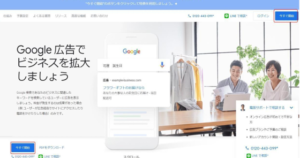
②「ウェブサイト」を選択して「次へ」をクリック。
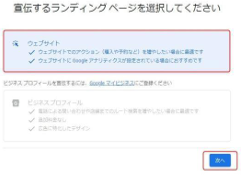
③広告を出稿する為の屋号を入力しましょう
(個人事業主の開業をしている場合は、その屋号でOKです。アフィリエイトはビジネスですから、
今後個人事業主の開業届をして青色申告をすることを想定して、「自分の会社名(屋号)」を考えて
登録すると未来のイメージができて、なお良いと思います)
(思いつかない場合は、作業を進めるほうが先ですから、仮の名称を入力して先に進んでくださ
い)
店名を入れたら「次へ」をクリック。

④サイトのURLを入力します。
(広告出稿するLPのURLです。または仮登録としてテーマは何でも良いのでブログ等を作ってお
けばOKです。ホームページを持っているならそれでも構いません)
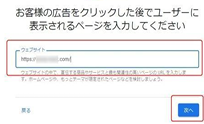
⑤仮で、広告ページが出来上がりました。
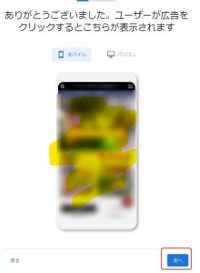
⑥次に、広告に掲載される情報を入力します。
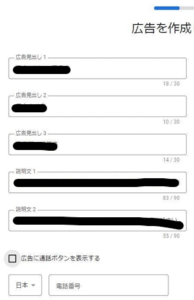
※ここでは、検索型広告を出稿するわけではありませんが、アカウント作成のために、とりあえず
広告掲載情報を入力します。
⑦諸々の情報を入力して、画面を進め日予算の画面で、日予算を入力します。
(最低金額は181円~設定できます。)設定したら次へをクリック。
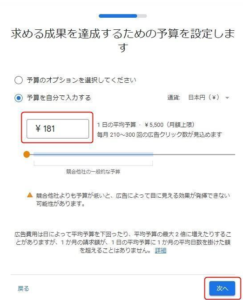
⑧広告費用支払い用のクレジットカード情報を登録します。
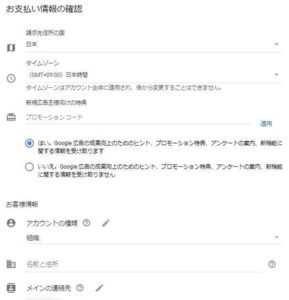
⑨クレジットカード番号、名義、セキュリティーコード(CVV)を入力し、「送信」をクリックします。
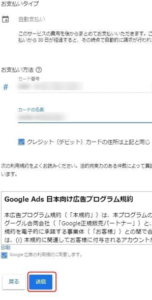
⑩支払い情報を全て入力すると、「全ての設定が完了しました」の画面になります。
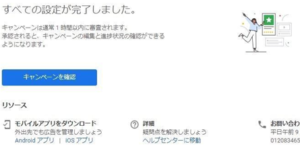
⑪ここで作成したキャンペーンは使用しないので、間違って、広告配信・課金されないように停
止しておきましょう。
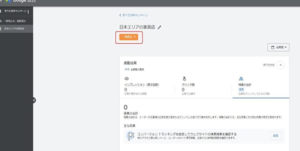

これでGoogle広告のアカウント作成は完了ですね(*’ω’*)
他の記事もぜひご覧ください(#^.^#)